クレジットカードや携帯料金の明細に、突然「AMAZON PRIME」や「Amazonプライム会費」と書かれていて、約500円〜600円が引き落とされているとドキッとしますよね。
自分はamazonプライム会員になった覚えがないのに、勝手に500円前後が取られているように感じると、「不正利用かも」「詐欺かも」と不安になることが多いです。
実はこの少額の請求は、無料体験から自動で有料会員に切り替わったケースや、別アカウントや家族経由の登録など、いくつかのパターンにきれいに分けて考えることができます。
この記事では、その500円前後の請求が何の料金なのかを整理しながら、正規請求か不正かの見分け方、解約と返金の流れ、そして今後同じ失敗をしないためのチェックポイントまで、順番にかんたんに確認していきます。
【この結論まとめ】
- 明細の表記・金額・引き落とし日を見れば、おおよその原因は絞り込めます。
- 多くは無料体験や過去の登録がそのまま自動更新されているケースです。
- Amazonアカウントの「プライム会員情報」で、有料か無料か・更新日かを必ず確認します。
- 不正利用が疑わしい場合は、Amazonとカード会社の両方に早めに相談するのが安心です。
- 今後はサブスク登録時のスクショ保存と毎月の明細チェックを習慣にすると、同じトラブルを防ぎやすくなります。
Amazonプライム会員じゃないのに500円?勝手な請求の結論とすぐ確認したい3ステップ
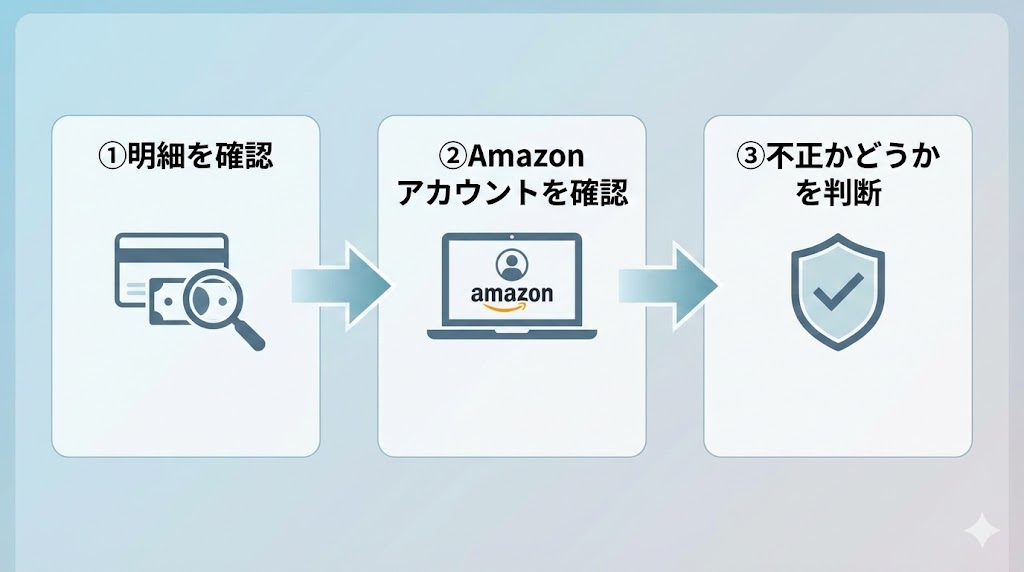
一言でいうと、「勝手に500円取られたかも」と感じたら、まずは明細とAmazonアカウントを順番に確認して、正規のプライム会費なのか、それとも別サービスや不正なのかを切り分けるのが近道です。
いきなり解約や問い合わせに走る前に、落ち着いて3ステップを踏むと状況が見えやすくなります。
まず落ち着いて確認したい「明細名・金額・引き落とし日のチェックポイント」
最初にやりたいのは、請求が出ている明細そのものをよく見ることです。
主にチェックしたいポイントは次の3つです。
- 表記:AMAZON PRIME、アマゾンプライム会費、AMZN DIGITALなどどのように書かれているか
- 金額:毎月ほぼ同じ金額か、単発の金額か
- 日付:毎月同じ日に出ているか、特定のタイミングだけ出ているか
毎月同じ日に似た金額が出ているなら、サブスク型のサービスである可能性がかなり高いです。
逆に、たまたま1回だけ妙な金額が出ている場合は、単発の注文や、不正利用の可能性も含めて慎重に見ていく必要があります。
ここがポイント:
明細を見るときは「表記・金額・日付」の3点セットで考えると、ただの数字の羅列が「サービスの顔」に見えてきます。
500円・600円・5,900円など少額請求で多い3つのパターン
少額のAmazon関連請求で多いのは、ざっくり分けると次のようなパターンです。
- 月額プラン:600円前後で毎月同じ日に引き落とされる
- 年額プラン:5,000円台〜6,000円台が年に1回だけ出る
- 過去の料金や他サービス:旧料金の500円台や、チャンネル・他サブスクの料金
まずはおおよそのイメージを表にしてみます。
金額別のイメージ早見表
| 金額の目安 | 主な意味のイメージ | よくあるケースの例 |
|---|---|---|
| 約500〜600円 | 月額プライム、Prime関係の月額サービス | プライム有料会員、Prime Videoチャンネルなど |
| 約5,000〜6,000円 | 年額プライム会費 | 年に1度の自動更新で請求 |
| その他少額(数百円〜1,000円台) | 個別のデジタルコンテンツや他のサブスク | チャンネル登録、アプリ課金など |
(出典:Amazonカスタマーサービス)
※本内容は執筆時点の情報です。内容が変更される場合があります。最新情報は必ず公式サイトをご確認ください。
実際の金額は改定されることがあるため、あくまで「こんな方向性かも」という目安として見ると安心です。
要点まとめ:
金額だけで断定はできませんが、毎月同じ500〜600円なら月額プラン、年に1回の5,000円台なら年額プラン、イレギュラーな金額は個別課金や不正の可能性まで広げて考えると整理しやすくなります。
「本当にプライム会員になっているか」を一発で確認する画面の見方
明細をざっと確認したら、次はAmazonアカウント側をチェックします。
自分のAmazonアカウントにログインして、「アカウントサービス」から「プライム」や「プライム会員情報」を開くと、現在の会員ステータスが表示されます。
ここで特に見たいのは次の3点です。
- 現在の状態:有料会員なのか、無料体験中なのか、会員ではないのか
- 支払い方法:どのカードや携帯キャリアから引き落とされているか
- 次回の更新日:いつ自動更新される予定なのか
「会員ではありません」と表示されているのに、明細にプライム会費らしき請求が続いている場合は、別アカウントや別のサービスを疑う必要があります。
反対に、「有料会員」「無料体験中」とはっきり書かれている場合は、そのアカウントでのプライム登録が続いている状態と考えられます。
(出典Amazonカスタマーサービス)
結論:
明細だけではモヤモヤしていても、「プライム会員情報」の画面を見ると、今の自分がプライム会員なのかどうか、そしていつまで続くのかがはっきりします。
うちの500円はどれに当てはまる?金額別に見る主な原因パターン
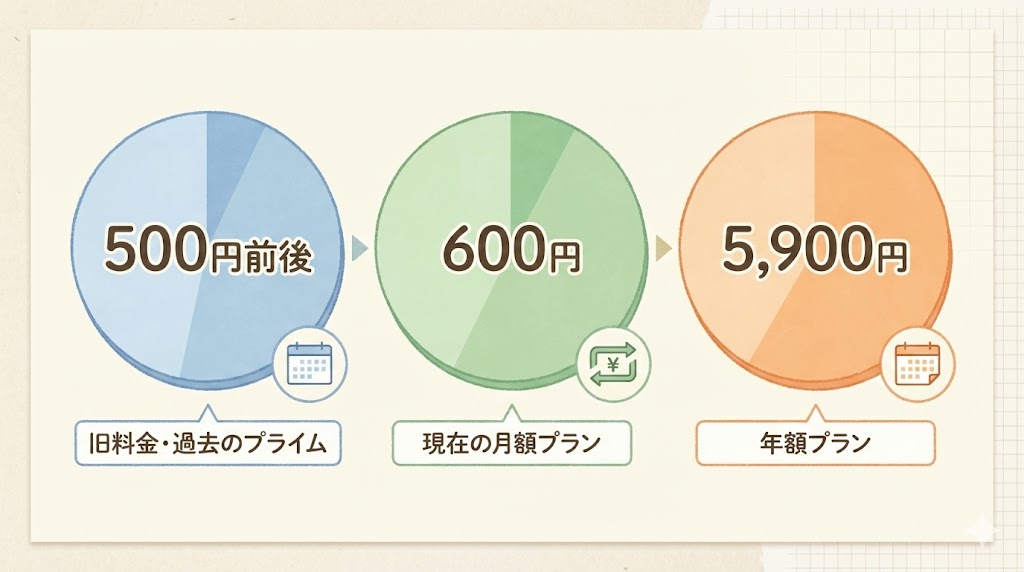
一番のポイントは、「この金額はどのサービスのものか」をざっくり当てはめてみることです。
ここでは、代表的なサービスごとに金額のイメージを並べて、原因候補を絞り込んでいきます。
旧料金の500円や現在の600円が出る「Amazonプライム本会員」のケース
Amazonプライムの有料会員は、以前は月額500円台、現在は月額600円台・年額5,000円台〜6,000円台という水準で提供されています。
そのため、明細上の表記が「AMAZON PRIME」で、毎月ほぼ同じ日付に500〜600円が並んでいる場合、プライム本会員の月額プランである可能性が高いです。
また、年に一度だけ5,000円台〜6,000円台の請求が出ている場合は、年額プランの自動更新が継続しているケースが多いです。
プライム特典(お急ぎ便、Prime Video、Prime Musicなど)を普段から使っている人ほど、「あれ、そういえば有料だったんだっけ」と意識しにくくなりがちです。
(出典:Amazonカスタマーサービス)
一言まとめ:
「AMAZON PRIME」という表記で定期的に500〜600円が続いているなら、まずは自分のプライム本会員プランかどうかを疑うのが自然です。
Amazonフレッシュや各種チャンネルなど、プライム以外の有料サービスの可能性
Amazonには、プライム本体以外にも、Prime Videoチャンネルなどの追加サブスクサービスがあります。
これらのサービスは、「プライム会員であること」が前提になっているものも多く、別料金で数百円〜1,000円台の請求が上乗せされることがあります。
たとえば、特定のチャンネルを視聴するために登録したPrime Videoチャンネルや、過去に登録した専門チャンネルの無料体験が、そのまま有料になっているケースが代表的です。
明細上の表記が「AMZN DIGITAL」「デジタルサービス」など、プライム会費と少し違う名前になっている場合は、こうした追加サービスが原因になっていることがあります。
ここがポイント:
プライムだけ解約しても、「チャンネルの解約」を別にしないと、追加サービス分の少額請求が続くことがあるので、サービスごとの契約状態も確認しておくと安心です。
家族・同居人・別アカウント経由で登録されていたケース
同じカードや携帯支払いを、家族と共有している場合も要注意です。
代表的なのは、家族のうち誰かが自分のカード情報でAmazonアカウントを作成し、そのアカウントでプライムやサブスクに登録しているパターンです。
本人から見ると「自分は契約していないのに勝手に500円が取られている」ように感じますが、カード情報が登録されている以上、仕組み上は正規の請求として扱われます。
また、昔使っていたメールアドレスや、スマホを機種変更する前のアカウントでプライム登録が残っているケースもあります。
注意点:
家族や過去のアカウントの可能性に気づかずに不正利用だと決めつけてしまうと、原因の切り分けが難しくなるので、「自分以外は本当に使っていないか」を一度確認してみるとスムーズです。
そもそもAmazonではない「なりすまし請求」やフィッシング詐欺のケース
中には、明細の表記がそれらしく見えても、実際にはAmazonと無関係の請求や、フィッシング詐欺に関連した請求が紛れ込むこともあります。
たとえば、メールやSMSで届いた偽の「Amazon」サイトにカード情報を入力してしまい、別の事業者から少額のテスト決済が行われるケースなどです。
明細の表記が不自然に長かったり、住所や電話番号が海外の事業者だったり、請求元の会社名を検索しても公式情報が出てこない場合は、すぐにカード会社や決済事業者に相談した方が安心です。
(出典:国民生活センター)
意外な落とし穴:
本物そっくりの偽サイトやメールもあるので、「Amazonっぽいから大丈夫」と思い込まず、明細の請求元やメールの送り主を冷静に確認することが、不正を早めに止める近道になります。
サービス種別と金額のイメージ
| サービス種別 | 主な金額イメージ | よくある状況 |
|---|---|---|
| プライム本会員(月額) | 約500〜600円台 | 毎月同じ日に定期的に請求 |
| プライム本会員(年額) | 約5,000〜6,000円台 | 年に1回、同じ時期に請求 |
| Prime Video等のチャンネル | 数百円〜1,000円台 | プライムに上乗せで請求 |
| 不正・なりすまし | 金額も様々 | 事業者名が不明・心当たりがない |
(出典:Amazonカスタマーサービス)
※本内容は執筆時点の情報です。内容が変更される場合があります。最新情報は必ず公式サイトをご確認ください。
正規請求か不正かをサッと見分ける明細チェックと画面の見方
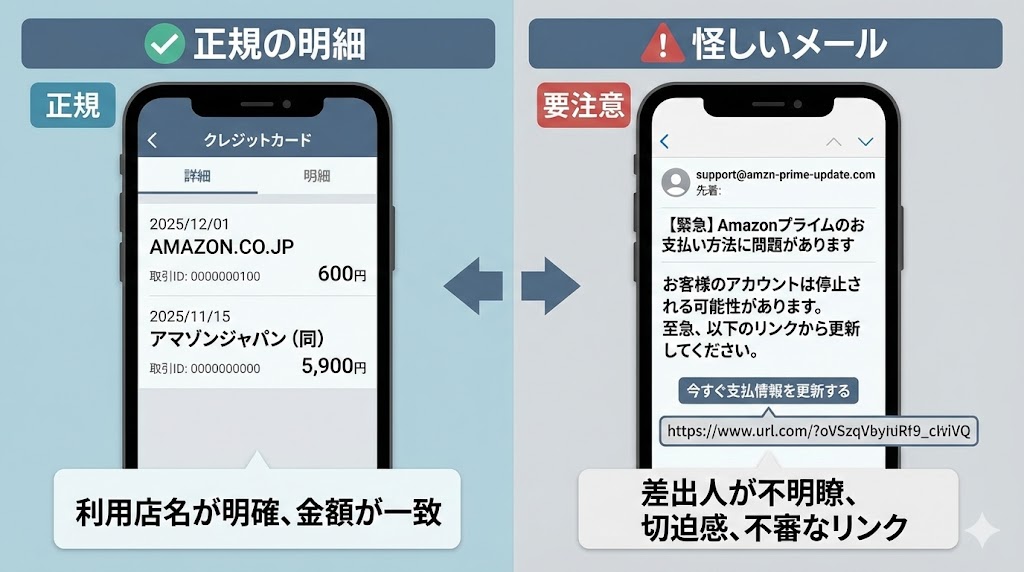
ここからは、「正規のAmazon請求なのか」「不正や詐欺が疑われるのか」を見分けるヒントをまとめていきます。
大事なのは、決済手段ごとの表記の違いと、Amazon側に残っている履歴を照らし合わせることです。
クレジットカード・携帯料金・Pay系決済の明細に出る表記の違い
決済手段によって、同じプライム会費でも明細の表記が少しずつ変わることがあります。
代表的なパターンとしては、次のようなイメージです。
- クレジットカード:AMAZON PRIME、AMAZON.CO.JP、AMZN DIGITALなど
- 携帯キャリア決済:キャリア名+Amazon、デジタルサービスなどの表記
- Pay系(PayPay、デビット等):利用履歴にAmazon.co.jpやデジタルサービス名が表示
この表記が、はっきりAmazon関連と分かるものなら、「Amazonサービスが何かしら動いている」と考えるのが自然です。
逆に、会社名が全く見覚えのないローマ字や海外事業者で、「Amazon」とはどこにも書かれていない場合は、Amazon以外の不正や別サービスを疑った方が安全です。
判断の基準:
明細の表記に「Amazon」「AMZN」などが含まれているかどうかは、正規かどうかを判断する最初の分かれ道になります。
「プライム会員情報」「注文履歴」で本当に課金が発生しているか確認する
次に、Amazonのアカウント内で、実際にどのような請求が発生しているかを確認します。
主に見る場所は次の2つです。
- プライム会員情報:会員ステータスと会費、更新日が分かる画面
- 注文履歴・デジタル注文:動画チャンネルやサブスクの登録履歴
ここで、自分の明細の日付と近いタイミングで「プライム会費」「Prime Videoチャンネルの更新」などの履歴があれば、その請求はほぼ正規のものと考えられます。
反対に、プライム会員ではなく、デジタル注文履歴にも該当するサブスクが見当たらないのに請求だけ続いている場合は、カード情報の不正利用や別アカウントでの利用を疑う必要があります。
(出典:Amazonカスタマーサービス)
大事なところ:
自分のAmazonアカウント内に「請求の痕跡」があるかどうかは、正規請求と不正利用を分けるための重要な手がかりになります。
怪しいメールやSMSに誘導されていないかをチェックするポイント
最近増えているのが、「Amazonアカウントが停止されます」「プライム会費の支払いに問題があります」といった文面の偽メールや偽SMSです。
これらは、リンク先の偽サイトにカード情報やID・パスワードを入力させることが目的で、入力してしまうと別の場所で不正利用されるリスクがあります。
見分けるときは、次のようなポイントを意識すると判断しやすくなります。
- 送り主のメールアドレスや電話番号が、公式アドレスと全く違う
- 日本語が不自然だったり、絵文字や過剰な警告文が多用されている
- リンク先のアドレスが「amazon.co.jp」以外のドメインになっている
少しでも違和感がある場合は、メール内のリンクは開かず、ブラウザやアプリから直接Amazonにログインして、アカウントのお知らせ欄に同じ通知が出ていないかを確認すると安全です。
(出典:Amazonカスタマーサービス)
注意点:
「支払いに問題があります」「今すぐアクセスしてください」という強い言葉が並ぶメールほど、偽物である可能性も高いので、焦らず一度立ち止まることが大切です。
決済手段別の表記イメージ
| 決済手段 | 表記の一例 | 要チェックポイント |
|---|---|---|
| クレジットカード | AMAZON PRIME、AMZN DIGITALなど | Amazon関連かどうかが分かるか |
| 携帯キャリア決済 | キャリア名+Amazon等 | 端末のアプリ課金との混在に注意 |
| Pay系・デビット | Amazon.co.jpなど | 残高の変動と履歴をこまめに確認 |
(出典:国民生活センター)
※本内容は執筆時点の情報です。内容が変更される場合があります。最新情報は必ず公式サイトをご確認ください。
正規のAmazonプライム請求だったときの解約と返金の流れを整理する
ここからは、「調べてみたらどうやら正規のプライム会費っぽい」という場合に、解約と返金をどう考えるかを整理していきます。
大きく分けると、無料体験中か、有料期間が始まったばかりか、長期間使い続けているかで対応の仕方が変わります。
自動更新を止めるタイミングと「次回更新日」の確認方法
プライム会員は、無料体験を含めて、基本的に自動更新が前提になっています。
そのため、「やっぱり続けない」と決めたら、まずは次回更新日を確認した上で、自動更新がかからないように解約手続きを行うことが大切です。
プライム会員情報の画面では、現在の有効期限と「次回請求日」が確認できます。
この画面から解約手続きを進めると、更新日前日まで有効期間を使い切ってから自動更新を止める、という形も選べます。
実践ポイント:
すぐに解約するか、更新日ギリギリまで使ってから解約するかを、自分の利用状況に合わせて選べることを知っておくと、「今すぐ解約しないと損」という焦りが少し和らぎます。
条件を満たすと返金されるケースと、返金されにくいケースの違い
プライム会費は、条件によっては返金される場合があります。
代表的なのは、有料期間が始まったばかりで、プライム特典をほとんど利用していないケースです。
一方で、有料期間の途中まで特典をしっかり使っていた場合や、期間の大半が経過している場合は、返金がむずかしいこともあります。
返金可否や具体的な扱いは時期や条件によって変わるため、「返してもらえるかもしれない」と決めつけるよりも、「条件次第で返金の可能性がある」と考えて、サポートに相談する方が現実的です。
(出典:Amazonカスタマーサービス)
覚えておきたい:
「まったく使っていないのに気づいたら請求されていた」状況ほど、返金の相談はしやすくなりますが、使っていればいるほど「支払う対価」とみなされやすくなるイメージを持っておくと納得感が出やすくなります。
解約しても無料体験期間やすでに支払った期間は使えるのか
プライムを解約しても、「解約した瞬間から使えなくなる」とは限りません。
多くの場合、すでに支払った期間の最後までは、プライム特典を利用し続けることができます。
無料体験中に解約した場合も、「無料体験の終了日までは特典を使える」形が一般的です。
そのため、「もう使わないかも」と思ったタイミングで早めに解約手続きだけ済ませ、期間いっぱいまで使い切る、という使い方もできます。
失敗しないコツ:
「解約=今すぐ全部終わる」と思い込まず、「今解約しても、期間までは使える」ことが分かると、落ち着いて判断しやすくなります。
状況別の解約と返金のイメージ
| 状況 | 解約後の利用 | 返金のイメージ |
|---|---|---|
| 無料体験中 | 期間終了までは利用可 | 有料料金が発生していなければそもそも返金不要 |
| 有料期間開始直後 | 期間終了までは利用可 | 特典の利用状況次第で返金相談の余地あり |
| 半年以上利用 | 期間終了までは利用可 | すでに利用している分の返金は期待しにくい |
(出典:Amazonカスタマーサービス)
※本内容は執筆時点の情報です。内容が変更される場合があります。最新情報は必ず公式サイトをご確認ください。
身に覚えがない・不正が心配なときにすぐやりたい防御アクション

「どうやら自分のプライム会員ではなさそう」「明らかに心当たりがない」という場合は、不正利用や情報流出を疑って、少し厳しめに対策をとる必要があります。
ここでは、なるべく早めにやっておきたい基本セットを整理します。
パスワード変更・二段階認証・端末ログイン確認の基本セット
まず取り組みたいのは、アカウントの守りを固めることです。
主なアクションは次の通りです。
- Amazonアカウントのパスワードを、他サービスと使い回していない強力なものに変更する。
- 二段階認証(ログイン時の追加コード認証)を有効にする。
- 「アカウントにログインしている端末」や「最近のログイン履歴」を確認する。
見覚えのない端末や地域からのログイン履歴がある場合は、その端末からのログアウトを行い、パスワードの再変更も検討します。
(出典:Amazonカスタマーサービス)
大事なところ:
不正利用の有無がまだ分からなくても、パスワードの変更と二段階認証の設定は「やって損のない守り」なので、早めにセットで済ませておくと安心です。
カード会社や携帯会社に連絡する順番と、伝えておきたい情報
不正利用や心当たりのない請求が疑われる場合は、カード会社や携帯会社への連絡も重要です。
おすすめの順番は、次のようなイメージです。
- Amazon側で不正利用の可能性がないかを相談する。
- 同時進行またはその直後に、カード会社やキャリアにも状況を伝える。
連絡するときに手元にあるとスムーズなのは、次のような情報です。
- 問題となっている請求の金額と日付。
- カード番号の下4桁や契約中の携帯番号。
- 心当たりのあるオンラインサービスや、最近アクセスしたサイトの情報。
カードや契約の停止・再発行などの対応は、カード会社やキャリアごとのルールに沿って進められます。
アドバイス:
「とりあえず様子見でいいか」と先延ばしにするよりも、少しでも不安なら早めに相談しておいた方が、後からさかのぼって対応してもらいやすくなります。
フィッシングメール・偽サイトを見分けるポイントと通報先
フィッシングメールや偽サイトは、単発の請求だけでなく、今後の被害につながる危険もあります。
怪しいメールを受け取った場合や、偽サイトに誘導された可能性がある場合は、開いたり入力したりしないことが第一です。
加えて、次のような対応を検討します。
- メールを削除し、リンクにはアクセスしない。
- 必要に応じて、情報セキュリティ関連の公的窓口や企業窓口に通報する。
- 似た内容のメールやSMSが複数届いた場合は、家族にも共有して注意してもらう。
(出典:国民生活センター)
見逃せないのが:
一度カード情報やパスワードを入力してしまうと、同じ情報が別の場所で悪用されることもあるので、「入力したかもしれない」と思ったら早めにパスワード変更やカード会社への相談をセットで行うことが大切です。
状況別の緊急対応イメージ
| 状況 | 優先したい行動 | 連絡先の例 |
|---|---|---|
| ID乗っ取り疑い | パスワード変更・二段階認証 | Amazonサポート |
| カード情報流出疑い | カード利用停止・再発行相談 | カード会社窓口 |
| フィッシングメール | メール削除・通報 | 各種相談窓口や事業者 |
(出典:国民生活センター)
※本内容は執筆時点の情報です。内容が変更される場合があります。最新情報は必ず公式サイトをご確認ください。
「勝手に500円取られた」と感じやすい勘違いパターンとその理由

実際には正規の請求でも、「勝手に取られた」と感じやすい場面はいくつかあります。
ここを知っておくと、「自分だけがうっかりしたわけではない」と少し気持ちがラクになります。
無料体験登録のつもりが、そのまま有料に切り替わっていたケース
もっとも多いのが、「無料体験だけのつもりだった」というケースです。
プライムは、無料体験期間が終わると自動で有料に切り替わる仕組みになっています。
事前に自動更新をオフにしておかないと、「気づいたら有料会員になっていた」という状態になりやすいです。
無料体験の登録時に、細かい注意書きが表示されているものの、急いでいると読み飛ばしてしまうことも多いです。
(出典:国民生活センター)
初心者がつまずく点:
「無料体験=自動的に終わる」と思い込んでいると、その後の有料化を見落としやすいので、「無料体験の終了日」と「自動更新の有無」は必ず一緒に確認しておくと安心です。
送料対策やセール参加のために一時的に入会したことを忘れていたケース
セール期間中の送料無料や、限定セールに参加するために、短期間だけプライムに登録する人も多いです。
そのまま解約を忘れてしまい、何ヶ月も後に明細を見て初めて「そういえばあのとき登録したかも」と思い出すケースもよくあります。
特に、セールやキャンペーンに合わせて登録したときは、セールが終わったらカレンダーに「プライム見直し」といったメモを入れておくと忘れにくくなります。
ここがポイント:
「あのときだけのつもりだった」という期間限定のつもりの登録ほど、解約し忘れが起きやすいので、登録したタイミングを思い出してみると原因にたどり着くことがあります。
Prime Studentや家族会員など、名義や金額が通常プランと異なるパターン
学生向けのPrime Studentや、家族会員など、通常のプライムと少し条件の違うプランも存在します。
これらは金額設定や特典内容が通常プランと異なることがあり、「見覚えのない金額」として認識されやすいです。
家族会員の場合は、代表のプライム会員に紐づく形になるため、請求自体は代表者のアカウント側で発生していることもあります。
一言まとめ:
「プライム=一種類のプラン」ではなく、学生向けや家族向けなど複数パターンがあることを知っておくと、「金額が違うから不正かも」という誤解を減らせます。
別アカウント・古いメールアドレスに紐づいたプライム会員が残っていたケース
昔使っていたメールアドレスや、スマホを買い替える前に作ったアカウントが、今も細々と生きていることがあります。
そのアカウントにカード情報が残っていて、自動更新だけが続いていると、現在メインで使っているアカウントからは気づきにくくなります。
心当たりがある場合は、過去に使ったメールアドレスでログインを試してみたり、「パスワードをお忘れですか?」機能を使って確認してみるのも一手です。
覚えておきたい:
アカウントが複数あると、請求の原因を追いにくくなるので、「今後はこのアカウント1本にまとめる」と決めて管理しておくと、同じ混乱をくり返しにくくなります。
勘違いしやすいきっかけと気づきにくいポイント
| パターン | きっかけ | 気づきにくいポイント |
|---|---|---|
| 無料体験からの自動更新 | とりあえず試しただけ | 終了日をメモしていない |
| セール目的の一時入会 | セールのために登録 | セール後に解約を忘れる |
| 学生・家族プラン | 別プランで登録 | 金額や名義が違う |
| 別アカウントの残存 | 昔のアカウント | メインアカウントから見えない |
(出典:国民生活センター)
※本内容は執筆時点の情報です。内容が変更される場合があります。最新情報は必ず公式サイトをご確認ください。
Amazonやカード会社に相談する前にそろえておきたい情報と話し方のコツ

「自分では原因が特定できない」「どうしても不安が残る」というときは、Amazonやカード会社に相談することになります。
その前に、少し準備をしておくだけで、話がスムーズに進みやすくなります。
明細・スクリーンショット・利用履歴など、手元に用意するとスムーズな情報
問い合わせ前に整理しておきたい情報は、次のようなものです。
- 問題となっている請求の金額と日付。
- その請求が出ている明細のスクリーンショット。
- 直近数か月分の同様の請求の有無。
- 自分が把握しているAmazonアカウントのメールアドレス。
これらをメモ帳やノートに書き出しておくと、オペレーターに状況を説明するときに、時系列で話しやすくなります。
1分で要点:
「いつ・いくら・何回」の3つが分かっているだけでも、相手にとっては状況を把握しやすくなり、その後の対応も具体的に進みやすくなります。
チャット・電話・メールなど、相談窓口ごとの特徴と向き不向き
Amazon側のサポートは、チャット、電話、メールなど複数の窓口があります。
ざっくりとしたイメージは次の通りです。
- チャット:手軽に始められ、ログが残るので後から見返しやすい。
- 電話:緊急度が高いときや、細かいやり取りが必要なときに向く。
- メール:状況を長文で整理したいときや、証拠をじっくりまとめて送りたいときに便利。
自分が話しやすいスタイルや、今の緊急度に合わせて選ぶと、ストレスが少なくなります。
判断の基準:
「まずは概要を聞きたい」「すぐ答えが欲しい」ときはチャット、「カード停止など急ぎの対応が必要」なときは電話、といったように使い分けると、時間と手間を節約できます。
感情的にならずに「事実ベースで伝える」ための整理の仕方
請求トラブルは不安が大きいので、つい感情的になってしまうこともあります。
とはいえ、相談窓口にとっては、事実が整理されているほど、対応の選択肢を提案しやすくなります。
次のような順番で話すと、落ち着いて説明しやすくなります。
- いつ、いくらの請求があったのか。
- 自分にはどんな心当たりがあるか。
- 自分でここまで確認した、という内容。
- その上で、何を相談したいのか。
「勝手に取られた」という言い方を否定する必要はありませんが、「まずは原因を一緒に確認したい」という姿勢で伝えると、話がスムーズに進みやすくなります。
ここがポイント:
「怒りをぶつける場」ではなく、「一緒に原因を探してもらう場」と捉えるだけで、伝え方も自然と事実ベースに近づいていきます。
相談先別の準備物イメージ
| 相談先 | 主に聞かれやすい情報 | 事前に準備したいもの |
|---|---|---|
| Amazon | 請求日・金額・アカウント情報 | 明細・アカウント一覧 |
| カード会社 | カード番号下4桁・請求内容 | 明細スクリーンショット |
| 消費生活センター | これまでのやり取り・契約内容 | メモ・メール履歴 |
(出典:国民生活センター)
※本内容は執筆時点の情報です。内容が変更される場合があります。最新情報は必ず公式サイトをご確認ください。

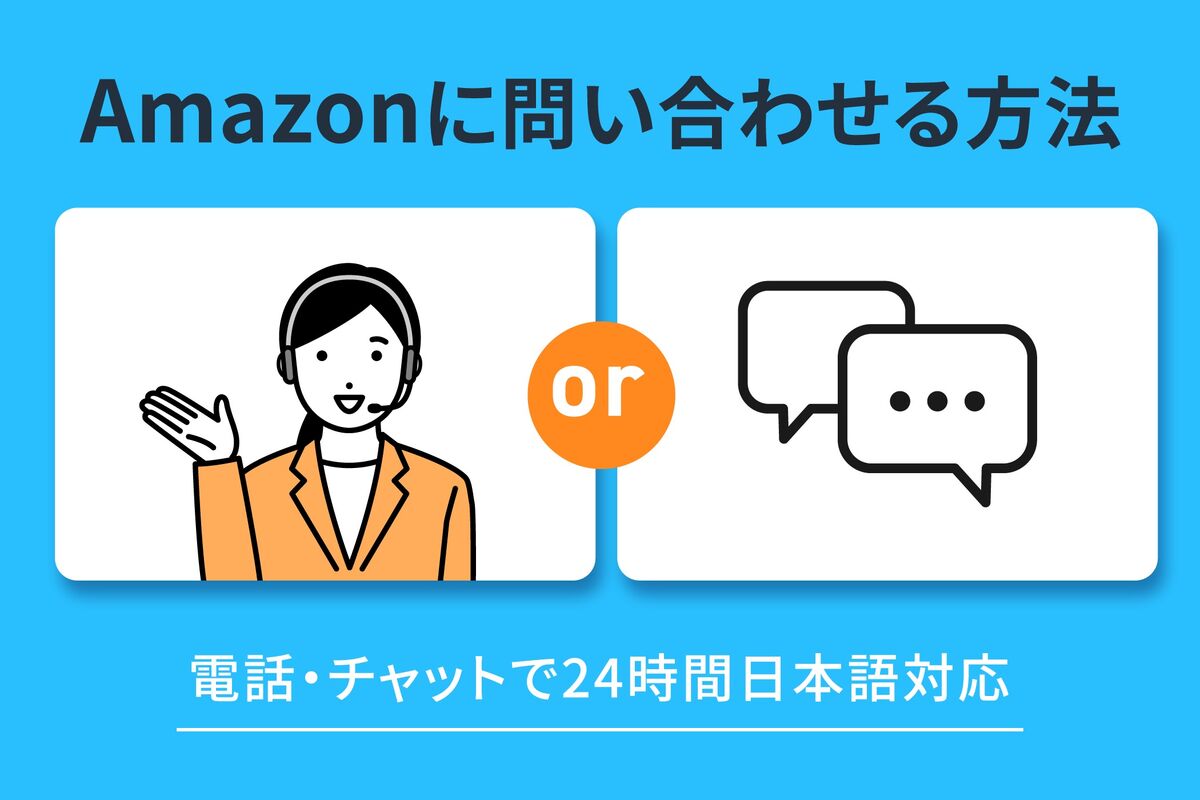
もう同じ失敗をしないためのサブスク管理チェックリスト
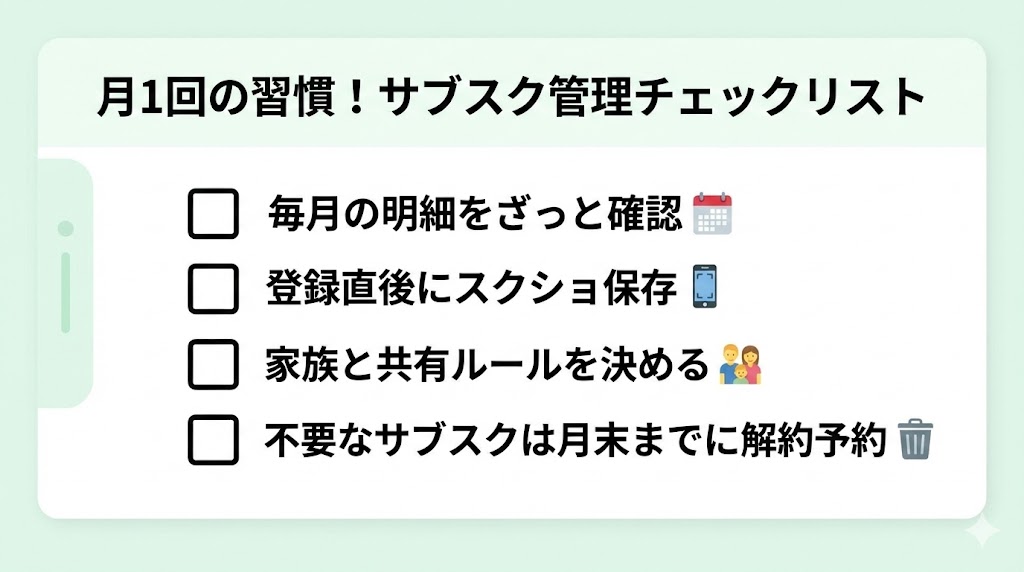
最後に、今後「また気づかないうちに取られていた」という状況を防ぐための、かんたんな習慣とチェックポイントをまとめます。
ここを押さえておくと、Amazonプライムだけでなく、他のサブスク全体の管理にも役立ちます。
サブスク登録時に必ず確認したい画面とスクショの残し方
新しくサブスクを登録するときは、次のような点を必ず確認しておくと安心です。
- 無料体験がある場合、その終了日。
- 有料期間の料金と課金サイクル(月額・年額など)。
- 自動更新の有無と、オン・オフの設定方法。
これらが表示されている画面を、スマホのスクリーンショットで残しておくと、後から見返したときに「何を前提に契約したか」が一目で分かります。
要点:
「よく読んだつもり」よりも、「画面を1枚残しておく」方が、時間が経ってからのトラブル防止に効きやすくなります。
毎月の明細チェックをラクに続けるための習慣づくり
明細のチェックは、「気になったときだけ」だとどうしても抜けが出てしまいます。
おすすめなのは、月に一度「サブスクの日」を決めて、10〜15分だけじっくり明細を見る習慣をつくることです。
そのときに、サブスクっぽい定期的な請求だけをピックアップして、メモ帳や家計簿アプリに一覧で書き出しておくと、全体像が見えやすくなります。
アドバイス:
毎月きっちりやろうとし過ぎると続きにくいので、「今月どこか1日だけやればOK」というゆるいルールで決めてしまうと、長く続けやすくなります。
家族・同居人とアカウントや決済情報を共有するときのルール作り
家族でカードやアカウントを共有している場合は、ルールを先に決めておくとトラブルを減らせます。
たとえば、次のような簡単な取り決めです。
- 新しくサブスクに登録するときは、必ず一言共有する。
- 子どもや家族用のアカウントには、勝手にサブスク登録できないように制限をかける。
- 代表者のカード情報を登録しているアカウントを一覧にしておく。
これだけでも、「知らないうちに家族が登録していた」というパターンをかなり減らすことができます。
見逃せないのが:
家族でサービスを共有する時代だからこそ、「誰がどのカードを使っているか」をゆるく見える化しておくことが、サブスクトラブルの予防につながります。
月1回のサブスク管理チェックリスト
| チェック項目 | 内容 | 目安 |
|---|---|---|
| 明細チェック | 定期的な請求を洗い出す | 月1回 |
| 登録内容の確認 | 各サービスの料金・更新日を確認 | 半年に1回 |
| 家族との共有 | 新規登録や解約を情報共有 | 随時 |
(出典:国民生活センター)
※本内容は執筆時点の情報です。内容が変更される場合があります。最新情報は必ず公式サイトをご確認ください。
よくある質問(FAQ)
Q. プライム会員になった覚えがないのに500円前後が請求されていました。最初に何をすればいいですか?
A. まず明細の表記・金額・日付を確認し、そのあとAmazonアカウントのプライム会員情報と注文履歴をチェックするのがおすすめです。そこで正規の請求か別サービスかを切り分けてから、解約や問い合わせに進むとスムーズです。
Q. 明細に「AMAZON PRIME 500円」とありますが、これは本当にプライム会費でしょうか?
A. 表記に「AMAZON PRIME」があり、毎月同じ日付で500〜600円前後が続いているなら、プライム本会員の月額プランである可能性が高いです。ただし料金改定や別サービスの可能性もあるため、念のためプライム会員情報で会員状態を確認してください。
Q. 無料体験だけのつもりだったのに有料になっていました。返金してもらえることはありますか?
A. 有料期間が始まったばかりで、プライム特典をほとんど利用していない場合は、返金の相談ができる場合があります。条件や扱いは時期によって変わるので、「いつ有料化したか」と「どれくらい使ったか」を整理した上でサポートに相談するとよいです。
Q. 身に覚えがないAmazonプライム請求が何ヶ月も続いていました。解約と同時にさかのぼって返金はしてもらえますか?
A. 長期間にわたって特典を利用している場合は、すでに利用した分の会費は返金されにくいと考えた方が現実的です。ただし、全く使っていない期間が長い場合などは事情を説明し、どこまで対応可能かを相談してみる価値はあります。
Q. 不正利用やフィッシングが疑われるときは、Amazonとカード会社のどちらを先に連絡すべきですか?
A. どちらが先でも構いませんが、不正利用が強く疑われる場合は、カード会社など決済側への連絡を優先するのが安全です。同時にAmazonにも相談し、アカウントの保護と請求内容の確認を進めていくと安心感が高まります。
Q. 今後、気づかないうちにサブスク料金が取られるのを防ぐにはどうすればよいですか?
A. 新規登録時に終了日と料金をスクショで残し、月に1回は明細をざっと見直す習慣をつけるのが効果的です。家族でカードやアカウントを共有している場合は、登録や解約のルールを事前に決めておくとトラブルを減らせます。
Q. 家族が勝手にAmazonプライムに登録していましたが、本人名義のカードです。解約や返金は可能ですか?
A. 名義人が同意していない登録であっても、技術的には正規の利用として扱われることが多いです。まずは家族間で状況を整理し、その上で利用状況や経緯を説明しながらサポートに相談すると、どこまで対応できるかが見えてきます。
まとめ 〜「勝手な500円」の正体を見極めて、損せず安心して使うために〜
明細に突然現れた500円前後の「AMAZON PRIME」らしき請求は、不安をかき立てますが、多くの場合は無料体験からの自動更新や、昔の登録がそのまま続いているケースです。
まずは、明細の表記・金額・日付と、自分のAmazonアカウントのプライム会員情報・注文履歴を照らし合わせることで、「正規のプライム会費なのか」「別サービスなのか」「不正利用の疑いがあるのか」を切り分けることができます。
正規の請求だった場合は、次回更新日を確認した上で、自動更新を止めるタイミングを決めたり、条件次第で返金の相談をすることができます。
不正利用やフィッシングが疑われる場合は、パスワード変更と二段階認証の設定、カード会社への早めの相談をセットで行うことが、自分を守るうえでとても重要になります。
この機会に、サブスク登録時のスクショ保存や、月1回の明細チェック、家族とのルールづくりなどを取り入れておくと、「気づいたら勝手に取られていた」という不安をぐっと減らせます。
まずは今回の請求の正体を落ち着いて確認しつつ、今後のサブスク管理の見直しのきっかけにしていけると安心です。
参考文献・出典
- Amazonカスタマーサービス「【Amazon】プライム会費情報」
- Amazonカスタマーサービス「Amazonプライム特典について」
- Amazonカスタマーサービス「Amazonプライム会員登録をキャンセルする、返金を受ける」
- Amazonカスタマーサービス「Amazonプライム無料体験に登録する」
- Amazonカスタマーサービス「不明な請求」
- Amazonカスタマーサービス「詐欺の被害から身を守る」
- 国民生活センター「サブスク 無料だと思っていたのに有料だった。払いたくない。」
- 国民生活センター「ネットショッピングに関するトラブルと注意点」
- 国民生活センター「海外事業者とのサブスク契約!? 安易にサイトやアプリに登録しないで」
- Impress Watch「解約したはず! に注意。サブスク請求トラブルで国民生活センターが注意喚起」














